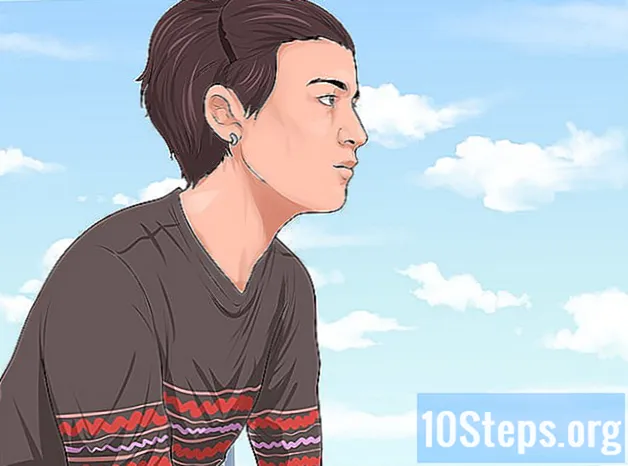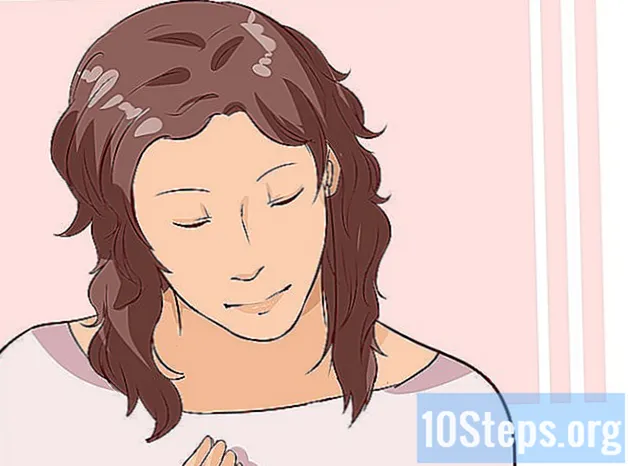Sadržaj
- faze
- 1. način upotrebe SmartShare-a
- Metoda 2 Korištenje Miracast-a
- 3. način rada Upotrijebite HDMI kabel
Da biste igrali ili uživali u većem zaslonu, zaslon računala možete usmjeriti na LG pametni televizor. Možete gledati videozapise ili reproducirati glazbu pomoću ugrađene opcije SmartShare ili na zaslonu svog računala prikazivati Miracast (bežični) ili HDMI (ožičeni).
faze
1. način upotrebe SmartShare-a
- Otkrijte SmartShare. SmartShare je program na vašem LG pametnom televizoru koji vam omogućuje streaming medijskih datoteka izravno s računala na televizor pomoću kućne mreže. Omogućuje vam gledanje filmova ili slušanje glazbe pohranjene na vašem računalu bez prijenosa datoteka na USB pogon ili snimanja na DVD.
- SmartShare najbolje funkcionira kada su računalo i TV spojeni na mrežu Ethernet kabelom.Korištenje SmartShare-a putem Wi-Fi-ja može uzrokovati probleme ili lošu kvalitetu reprodukcije.
- Uključite LG Smart TV. Trebate uključiti televiziju kako biste je omogućili kao pouzdanu značajku na računalu.
- Spojite LG računalo i Smart TV na istu kućnu mrežu. Da biste medijske datoteke računala usmjerili na svoj LG Smart TV, morate ih povezati u istu kućnu mrežu.
- Još jednom, za optimalne rezultate, televizija i računalo moraju biti povezani na usmjerivač putem Etherneta.
- Otvorite izbornik početak

na vašem računalu. Kliknite na logotip sustava Windows u donjem lijevom dijelu zaslona.- Prije nego što počnete koristiti SmartShare, morat ćete omogućiti strujanje medija na računalu.
- vrsta Opcije strujanja medija. Windows će na vašem računalu potražiti izbornik "Opcije strujnog medija". Obično je na upravljačkoj ploči.
- Kliknite na Opcije strujanja medija. Ova je opcija na vrhu rezultata pretraživanja u izborniku početak, Kliknite ga kako biste otvorili mogućnosti medija za streaming.
- odabrati Omogući strujanje medija. Ova je opcija na sredini prozora.
- Označite okvir pored naziva vašeg LG TV-a. Pomičite se po dostupnim opcijama dok ne pronađete svoj LG TV i potvrdite njegov okvir.
- Ako je okvir već potvrđen, nećete ga trebati kliknuti.
- Kliknite na U redu. Ovaj se gumb nalazi na dnu prozora. Vaše će računalo sada moći emitirati sadržaj na vaš LG TV sve dok je spojen na istu mrežu.
- Pritisnite gumb Početna

. Nalazi se u sredini (ili u donjem desnom kutu) daljinskog upravljača. - Odaberite opciju SmartShare. Pomičite se udesno ili lijevo dok ne pronađete ikonu SmartShare koja izgleda kao 4 obojene sfere (odnosno crvena, žuta, zelena i plava), a zatim odaberite ikonu kursorom i pritisnite U redu .
- Kliknite na periferija. Ovo je kartica s lijeve strane zaslona.
- Odaberite svoje računalo. Trebat ćete vidjeti ime svog računala na stranici uređaja. Odaberite ga.
- Odaberite medij za reprodukciju. Kad se otvori stranica vašeg računala, možete pregledavati video, foto i audio datoteke koje sadrži. Odaberite jednu od datoteka kako biste je otvorili na svom LG TV-u.
- Računalo s kojeg emitirate sadržaj mora biti uključeno i povezano s vašim računom kako bi ovdje prikazane datoteke koje sadrži.
Metoda 2 Korištenje Miracast-a
- Znajte kako radi Miracast. Ako samo želite prikazati sadržaj zaslona računala na svom LG TV-u, Miracast će vam to omogućiti bez upotrebe kablova.
- Kao i kod SmartShare opcije, Miracast najbolje funkcionira kada su TV i računalo spojeni na vaš usmjerivač preko Etherneta, a ne preko Wi-Fi-ja.
- Uključite LG pametni televizor. Pritisnite gumb za napajanje

na daljinskom upravljaču televizora da biste ga uključili. - Pritisnite Home tipku na daljinskom upravljaču

. Otvorit će se popis aplikacija na vašem TV-u. - Otvorite konektor uređaja. Ova aplikacija omogućuje vam povezivanje Windows računala s LG pametnim televizorom.
- Odaberite opciju Popis aplikacija.
- Odaberite ikonu Konektor uređaja.
- tisak U redu na daljinskom upravljaču.
- odabrati PC. Tu opciju ćete pronaći na stranici Device Connector.
- izabrati Podijeljeni zaslon. Ova je opcija pri dnu zaslona.
- odabrati Miracastom. Ta se kartica nalazi s lijeve strane stranice.
- izabrati START. Ova je opcija na desnoj strani stranice.
- odabrati Računalo sa sustavom Windows 8.1 ili 10. Tu ćete mogućnost pronaći na desnoj strani zaslona. Omogućuje prepoznavanje vašeg LG TV-a od strane vašeg računala.
- Moguće je i da imate opciju Računalo sa sustavom Windows 10 ovdje. Ako je tako, odaberite ovu opciju.
- Spojite svoje računalo s televizorom. Kliknite kvadrat "Obavijesti" u donjem desnom kutu zaslona računala da biste otvorili centar za obavijesti. Zatim napravite sljedeće:
- kliknite na projekt
- odabrati Spajanje na bežični zaslon
- kliknite na naziv svog pametnog televizora LG
- u naredbeni redak unesite kôd koji se pojavljuje na TV zaslonu
- kliknite na prijavite se
- Odaberite svoj LG TV kao audio izlaz. Ako se zvuk vašeg računala ne čuje na TV-u:
- otvorite izbornik početak
- vrsta njegov
- kliknite na opciju njegov u obliku zvučnika
- odaberite svoj LG TV na kartici čitanje
- kliknite na po defaultu
- izabrati primijeniti tada U redu
- Koristite svoj LG TV kao proširenje računala. Trebat ćete vidjeti zaslon računala na LG TV-u. To znači da možete gledati mrežni sadržaj ili gledati filmove iz svoje knjižnice koristeći svoje računalo kao daljinski upravljač.
3. način rada Upotrijebite HDMI kabel
- Provjerite ima li vaše računalo HDMI priključak. HDMI priključci izgledaju poput tankih, širokih proreza čija je baza uža od vrha. Većina modernih računala ima barem jedan besplatni HDMI priključak.
- Kupite adapter ako je potrebno. Ako vaše računalo nema HDMI priključak, morat ćete kupiti adapter izlaz na HDMI (izlaz je video izlaz vašeg računala).
- Uobičajeni izlazi koji nisu HDMI su DisplayPort, USB-C i DVI ili VGA (samo za starija računala).
-

Kupite dovoljno dug kabel. Izmjerite prostor između televizora i računala (ako ne koristite prijenosno računalo), a zatim kupite HDMI kabel koji je duži nekoliko desetaka centimetara. Tako ćete uštedjeti od ponestajanja kabela ako stvari morate premjestiti.- Između HDMI kabela od 5 eura i drugog od 70 eura postoji vrlo mala razlika. Budući da je HDMI digitalni signal, ili je "uključen" ili "isključen", a kabel ne utječe na kvalitetu signala. Razlika u kvaliteti bit će vidljiva samo kod duljih kabela.
- HDMI kabeli u skladu su sa standardima duljine do 12 m. Postoje duži kablovi koji, tehnički gledano, i dalje rade, ali vjerojatno će biti podstandardni.
- Ako trebate koristiti HDMI na vrlo velikim udaljenostima, trebat će vam pojačalo za povećanje signala.
-

Umetnite jedan kraj HDMI kabela u svoj televizor. HDMI kabel mora biti umetnut u jedan od HDMI ulaza na stražnjoj strani (ili stranama) televizora.- Ako vaš LG TV ima više HDMI priključaka, pored ulaza vidjet ćete broj. Ovaj se broj odnosi na kanal koji ćete morati odabrati kasnije.
- Umetnite drugi kraj HDMI kabela u računalo. Uključite HDMI kabel u HDMI priključak vašeg računala.
- Ako koristite adapter za video izlaz računala, uključite adapter u računalo, a zatim HDMI kabel u HDMI priključak na drugoj strani adaptera.
- Uključite svoj LG TV. Pritisnite gumb za napajanje

na daljinskom upravljaču vašeg LG TV-a. - Odaberite HDMI ulaz. Upotrijebite tipku "Enter" na televizoru za odabir broja HDMI ulaza u koji je spojen HDMI kabel. Morat ćete vidjeti kako se na televiziji prikazuje ekran vašeg računala.
- Odaberite svoj LG TV kao audio izlaz. Ako zvuk dolazi iz zvučnika vašeg računala, a ne s televizora, napravite sljedeće:
- otvorite izbornik početak
- vrsta njegov
- kliknite na opciju njegov u obliku zvučnika
- odaberite svoj LG TV na kartici čitanje
- kliknite na po defaultu
- odabrati primijeniti tada U redu
- Koristite svoj LG TV kao proširenje računala. Morat ćete moći vidjeti zaslon svog računala na LG TV-u. To znači da možete gledati mrežni sadržaj ili gledati filmove u svojoj knjižnici, dok računalo koristite kao daljinski upravljač.